Cómo arreglar una pantalla táctil de iPhone que no funciona correctamente
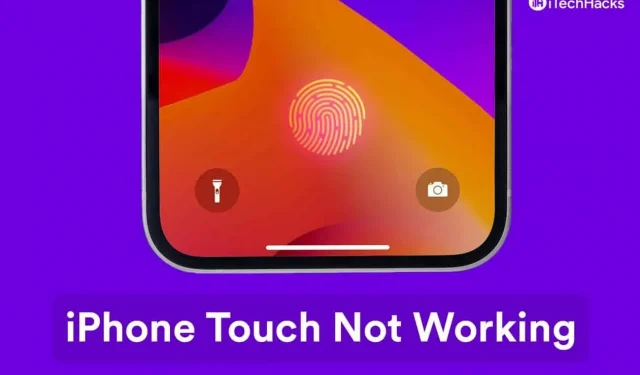
Este es un momento preocupante cuando la pantalla táctil del iPhone no funciona en la última versión de iOS 16. Muchos propietarios de iPhone informaron que el dispositivo ignoraba la entrada táctil y respondía de manera intermitente. Algunos de los propietarios han especulado que la funda y el protector de pantalla son la razón principal de esto. Debemos tener en cuenta algunos puntos para luego solucionar el problema de la pantalla táctil.
Contenido:
- 1 Por qué la pantalla táctil del iPhone no funciona en la última actualización de iOS
- 2 Arreglar la pantalla táctil del iPhone que no funciona en el iPhone
- 3 Resultado
¿Por qué la pantalla táctil del iPhone no funciona en la última actualización de iOS?
Una encuesta de Plaxo muestra que el 33% de los consumidores pierden su dispositivo o rompen su teléfono inteligente. En otro informe, SquareTrade informó que los estadounidenses rompen 50 millones de pantallas de teléfonos cada año, lo que equivale a alrededor de $3500 millones en costos de reemplazo. No me sorprendería si la mayoría de los lectores tienen una grieta pequeña o grande en la pantalla de su iPhone.
Tenía un iPhone 4 con un vidrio roto, pero el toque respondía y podía realizar las tareas cotidianas. Echemos un vistazo a algunas razones por las que la pantalla táctil de su teléfono inteligente tiene problemas para registrar la entrada.
- daño físico
- Error de programa
- iOS mal configurado
- Accesorios
- Interferencia de escombros y partículas de polvo
- Servicio
Comuníquese con un Centro de servicio de Apple si la pantalla táctil no funciona después de aplicar las soluciones. Lea todo el tutorial y luego aplique las soluciones.
Arreglar la pantalla táctil del iPhone que no funciona en el iPhone
Hemos citado algunas advertencias, así que no sigas intentando soluciones mientras lees la guía.
Reinicia tu iPhone
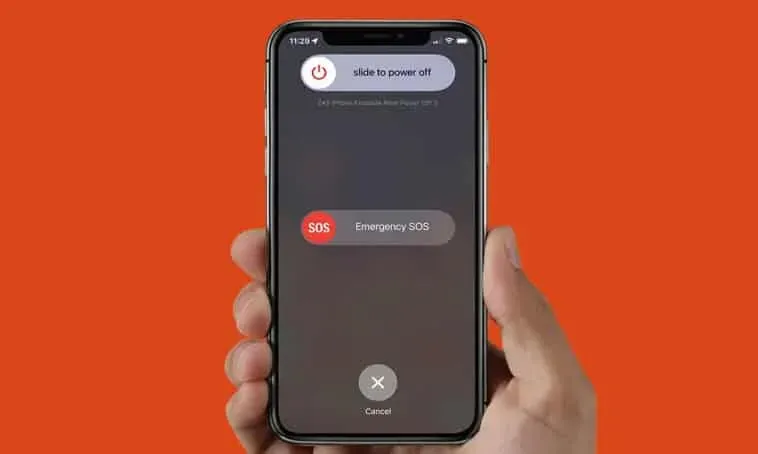
Millones de teléfonos inteligentes no duermen lo suficiente y siguen funcionando en modo de espera durante meses. No he bajado mi dispositivo inteligente durante semanas y decidí dejarlo descansar unos minutos. Los fabricantes son conscientes del comportamiento de los usuarios y han equipado el hardware para hacer frente al estrés.
Debe tener en cuenta que los dispositivos inteligentes son una combinación de software y hardware. El iPhone necesita descansar unos minutos a la semana para que pueda deshacerse de los archivos temporales y los componentes internos puedan descansar. Apague su iPhone y déjelo a un lado durante unos minutos y luego vuelva a encenderlo.
Déjame mostrarte otra forma si el botón de reposo/activación o el botón lateral no funcionan.
- Abra la aplicación Configuración.
- Toca la opción General.
- Deslícese hacia abajo y toque el botón Apagar.
- Deslice el botón de encendido hacia la derecha para apagar su dispositivo iOS.
Deje que su dispositivo iOS descanse durante cinco minutos.
- Enchufe el cable de carga y conecte el adaptador de corriente para activar su teléfono.
Su iPhone se activa automáticamente y no requiere la intervención del botón lateral. La hibernación periódica mejora el rendimiento al permitir que el software descargue archivos temporales y luego vuelva a ejecutar los controladores.
Limpiar iPhone
Es posible que haya leído en alguna parte que hay más gérmenes en los teléfonos inteligentes que en los asientos de los inodoros. Su dispositivo iOS acumula polvo, desechos y bacterias dañinas por meses de uso. No se lo tome a la ligera y limpie el dispositivo con un paño seco.
No debe tomar un paño al azar del armario y limpiar el dispositivo. Tome las medidas necesarias para evitar daños, y los propietarios de dispositivos deben evitar daños por líquidos. Permítanme compartir un par de consejos que uso para limpiar mi iPhone o cualquier otro teléfono inteligente en mi colección.
A. Tome un paño de microfibra seco.
No compre un paño de microfibra costoso en línea, puede obtenerlo por menos de $ 1 en las tiendas cercanas.
B. No utilice líquido para eliminar las manchas más difíciles, como el agua.
La mayoría de los talleres de reparación tienen alcohol isopropílico al 99 %. Reparé mi teléfono hace unos días y el ingeniero lo limpió con alcohol.
Debe obtener alcohol isopropílico al 99 % en su tienda local y es bueno tenerlo en su despensa. No se preocupe por los precios en línea porque puede obtener el mismo producto en su tienda local por un precio nominal.
C. Reparación de cristales.
Un tercio de un iPhone se rompe cada año y el 15% de ellos todavía lo usan con la pantalla rota. No aplique solución líquida a una pantalla rota y debe evitar el contacto con el líquido incluso si la pantalla tiene una pequeña grieta.
Cristal de iPhone roto
Yo mismo tenía un teléfono inteligente roto, pero reemplacé el vidrio por $ 16 en una tienda de terceros. Póngase en contacto con un ingeniero externo de confianza y pídale que reemplace el vidrio si la pantalla táctil y la pantalla funcionan.
Por supuesto, puedes solicitar una garantía Apple Care+ para reemplazar tu pantalla rota. Muchos consumidores no han optado por el servicio Care+ y la garantía del dispositivo ha caducado. El centro de servicio de Apple cobra una cantidad ridícula por reparar una pieza rota, y luego puede recurrir a talleres de reparación de terceros para obtener ayuda.
Sin embargo, debe tener cuidado ya que los talleres de reparación de terceros son conocidos por robar piezas originales del dispositivo. Millones se han enfrentado al problema y un vocero externo justifica la acción diciendo que “es parte del negocio”. En general, puede reemplazar el vidrio si la pantalla y las funciones táctiles funcionan.
Retire la funda y la película protectora.
Apple no envía el iPhone con un protector de pantalla compatible. Los propietarios de nuevos teléfonos inteligentes deben confiar en el mercado para suministrar vidrio templado para el modelo.
Desafortunadamente, el vidrio templado no realiza pruebas exhaustivas en el producto y quieren monetizarlo lo antes posible. No hay fase de prueba, y terminas con un protector de pantalla y una funda que presenta problemas con el toque capacitivo.
Retire el vidrio templado y la cubierta/carcasa de su iPhone, luego reinicie su dispositivo. El sensor del teléfono debería funcionar sin problemas y ya no tendrá problemas para registrar la entrada. Lea las reseñas verificadas de los clientes y luego agregue vidrio templado a su carrito de compras.
Ajustar la configuración de sensibilidad táctil 3D
La sensibilidad a la luz determina la presión en la pantalla y puede rechazar algunas entradas. El iPhone es utilizado por millones de usuarios en todo el mundo, por lo que tiene opciones de sensibilidad 3D Touch. Puede ajustar la configuración de sensibilidad en el software iOS y encontrar el valor de presión adecuado para su entorno.
- Toque la aplicación Configuración.
- Seleccione la configuración de Accesibilidad.
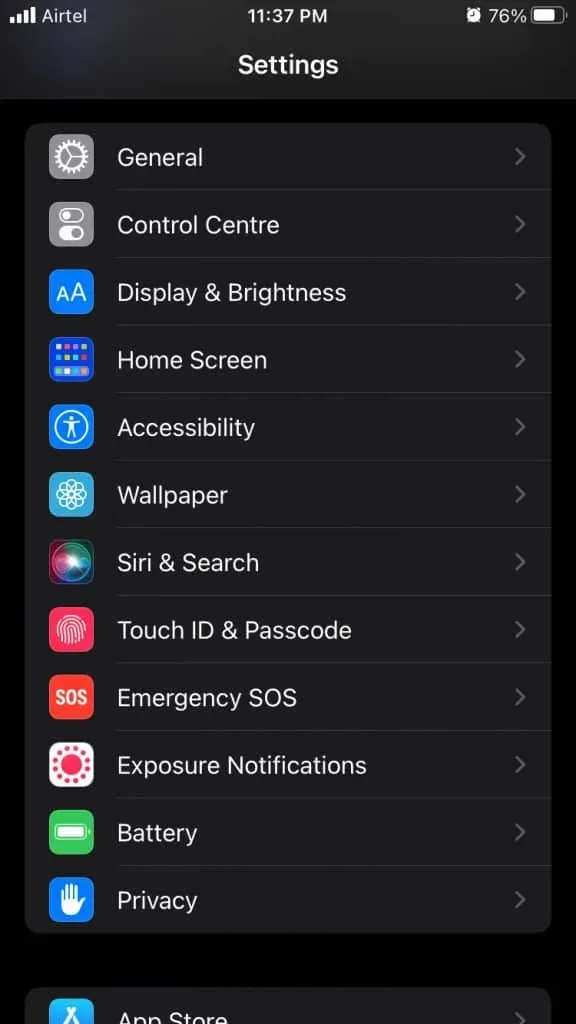
- Opción «Toque» en la primera línea y toque para ver más.
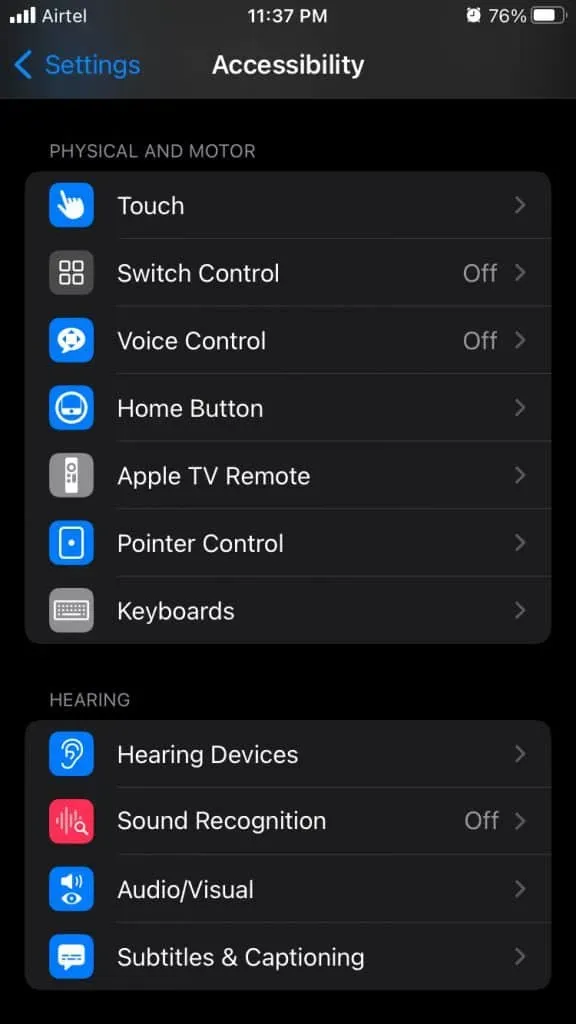
- Selecciona las opciones “3D y Haptic Touch”.
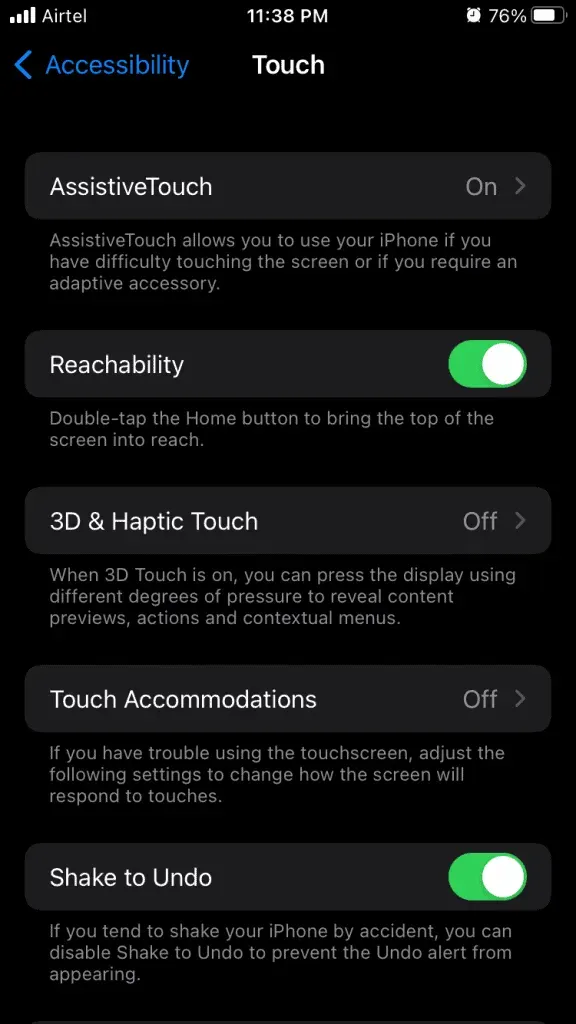
- Puede aumentar la sensibilidad táctil 3D de Ligero, Medio y Firme.
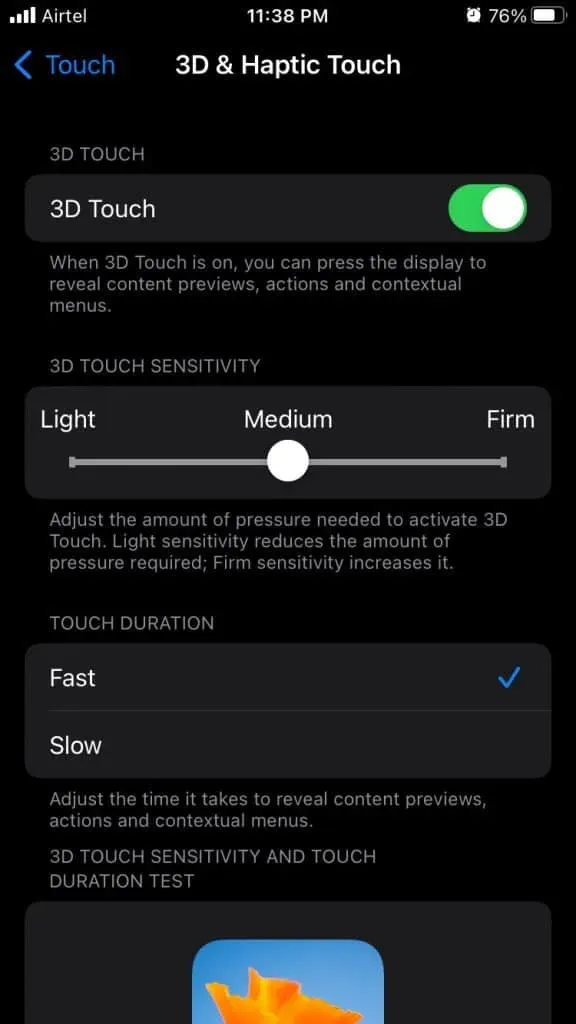
El software iOS tiene por defecto una sensibilidad táctil 3D media y cambia a fuerte para obtener los mejores resultados. Puede regresar en cualquier momento para restaurar la configuración para no perder funciones importantes.
Almacenamiento interno gratuito
Apple se jacta de la combinación de software y hardware, y hasta cierto punto esto es cierto. Muchos sistemas operativos Linux (LTS) están optimizados como software iOS. Dudo mucho que alguna vez tenga problemas de rendimiento a menos que esta sea la última versión de los desarrolladores oficiales.
Libere almacenamiento interno si tiene uno de estos dispositivos con ROM de 32 GB/64 GB. Primero, busque lo que ocupa la mayor parte de la memoria y luego elimine los archivos innecesarios del dispositivo.
- Abra «Configuración» desde la pantalla de inicio.
- Toca la opción General.
- Seleccione «Almacenamiento de iPhone» para continuar.
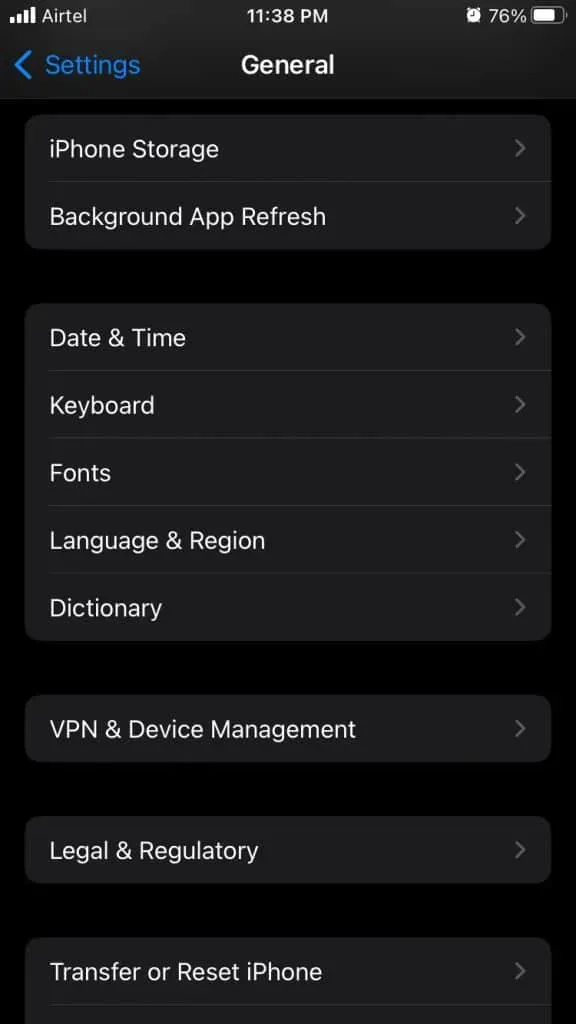
- Encuentre una aplicación o medio en su teléfono inteligente que esté ocupando mucha memoria.
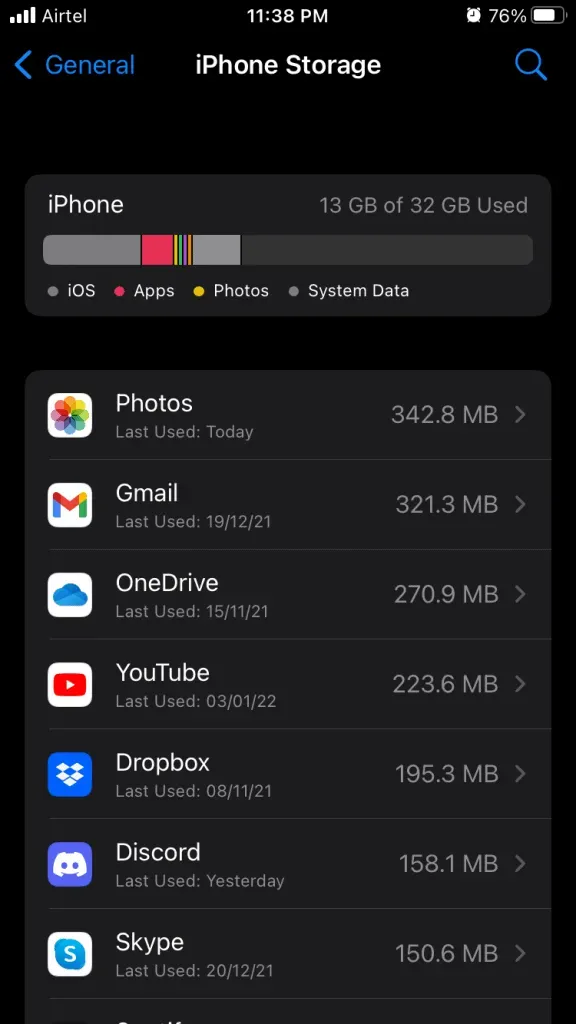
- Elimine archivos innecesarios de su dispositivo.
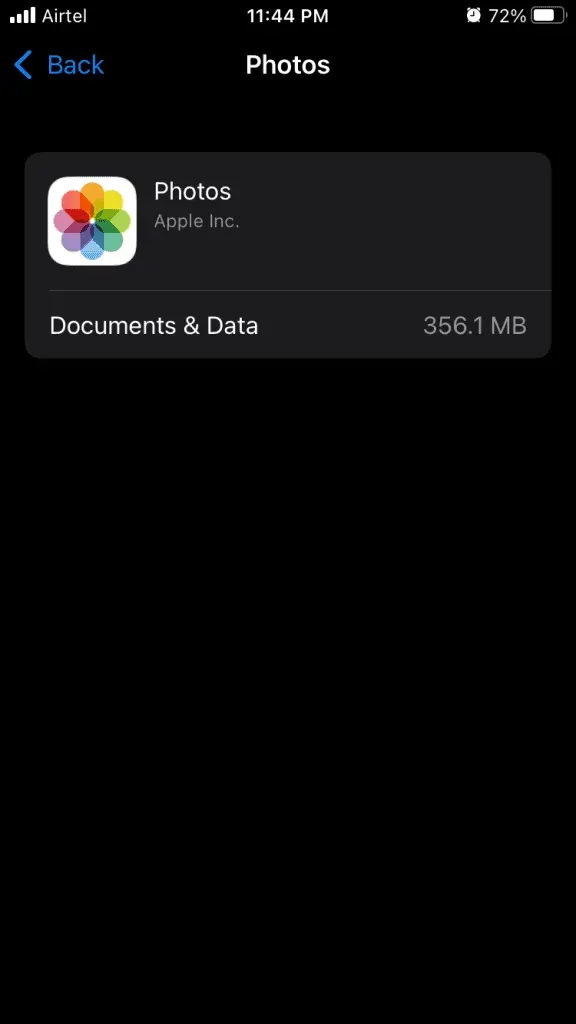
La memoria interna debe tener al menos 2 GB de espacio libre. Es una pena que Apple venda 64 GB sin expansión de tarjeta SD en modelos básicos. iOS usa almacenamiento interno y ayuda al software a administrar mejor la RAM.
Software de reinicio de iOS
El restablecimiento de fábrica ha existido desde los días de los teléfonos normales y ha sido una opción efectiva para los teléfonos móviles Java. Afortunadamente, iPhone OS 1 tiene una opción para restablecer el software, y los desarrolladores oficiales la han seguido adelante.
Use iTunes o Finder (Mac) para hacer una copia de seguridad de sus datos en el almacenamiento local. Me salté la copia de seguridad de iCloud y puede hacer una copia de seguridad de sus datos en el almacenamiento en la nube si no tiene límite. Cargue su iPhone y mantenga la batería cargada al menos en un 85 %.
- Abra «Configuración» desde la pantalla de inicio.
- Toca la opción General.
- Haz clic en Transferir y Restablecer iPhone desde la parte inferior.
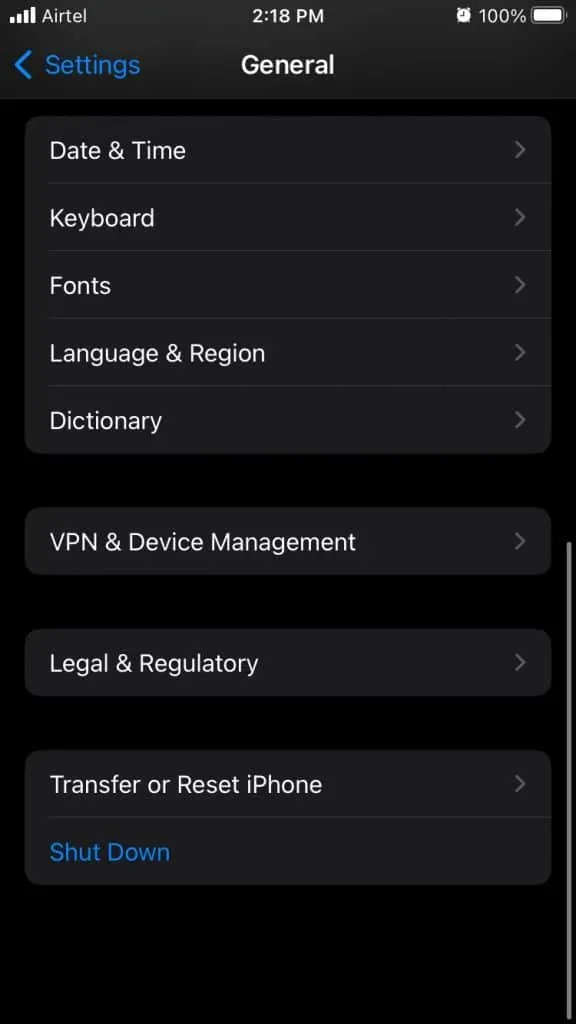
- Haga clic en el botón «Restablecer».
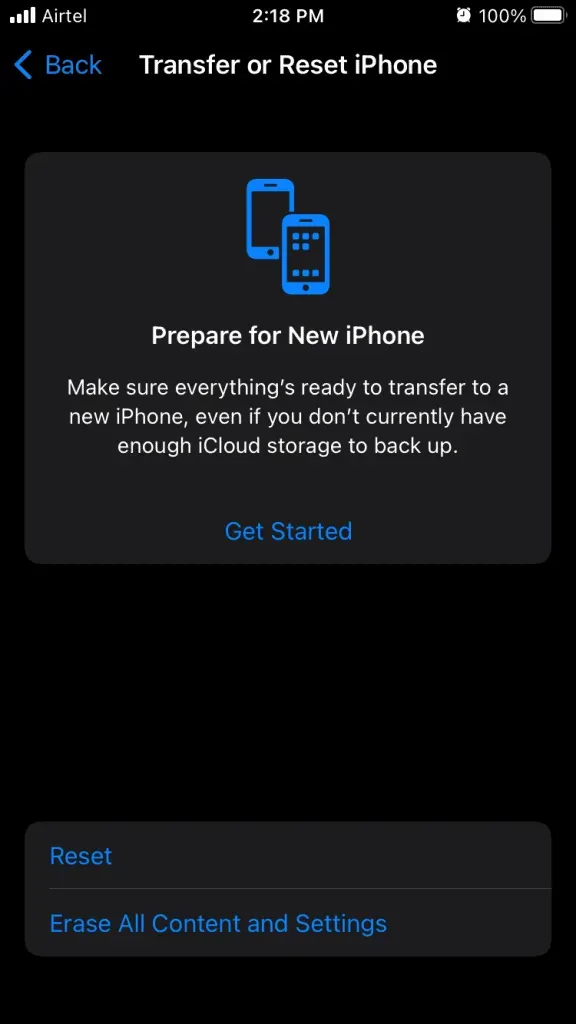
- Haga clic en Restablecer todas las configuraciones.
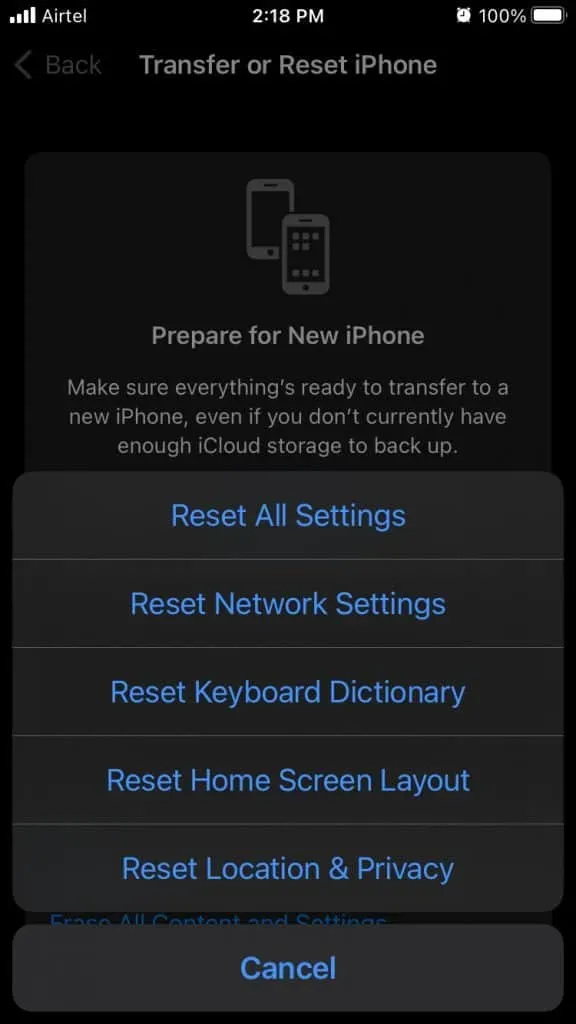
- Pasar por protocolo de seguridad.
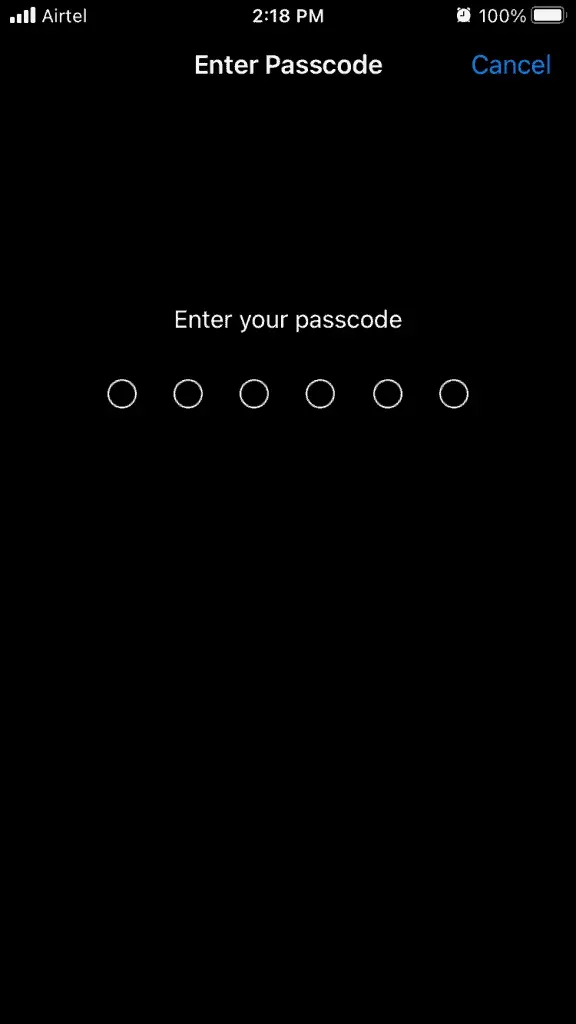
- Haga clic en «Restablecer todas las configuraciones» para iniciar el proceso de restablecimiento.
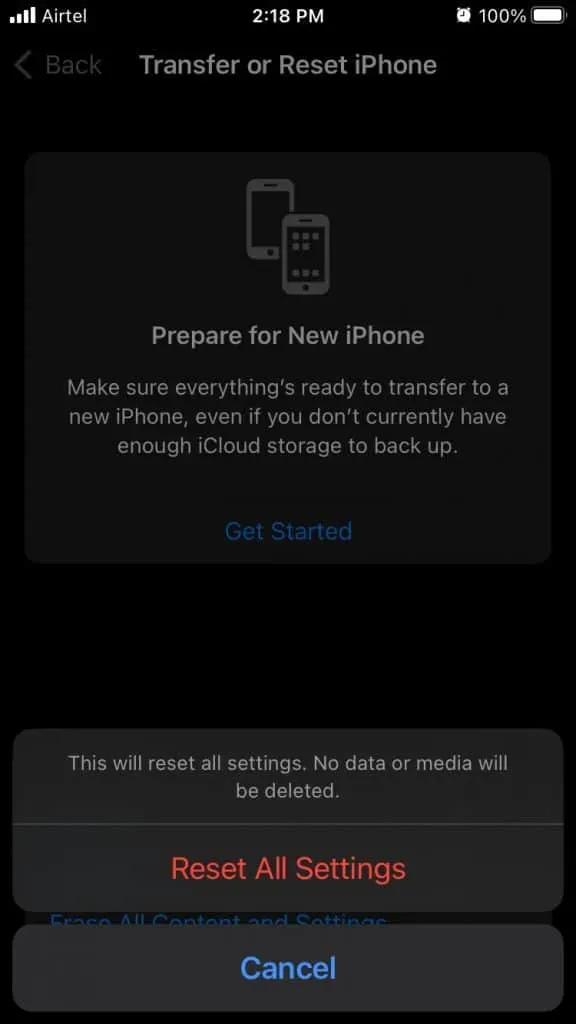
Tu iPhone se reiniciará y te mostrará una barra de progreso con el logo de Apple. Ahora debe sentarse y esperar a que se complete el proceso de reinicio. No tiene que configurar el software desde cero, pero perderá los datos del usuario.
Vuelva a instalar el software iOS
Siempre pido a los lectores que reinstalen el firmware de iOS y esto es efectivo para resolver muchos problemas relacionados con el software. Por supuesto, no le estamos pidiendo que evite daños a nivel de hardware, pero puede considerar esto como último recurso.
Nota. Debe recordar sus credenciales de ID de Apple para no convertirse en la próxima víctima de un bloqueo de iCloud.
Paso #1: Copia de seguridad de datos
Imploro a todos que realicen copias de seguridad en computadoras con Windows o Mac y en la cuenta de iCloud. La memoria interna del iPhone se borrará y los datos guardados se eliminarán de forma permanente. Tómese su tiempo y haga una copia de seguridad en el almacenamiento local o en la nube.
Paso #2 Pon el iPhone en modo de recuperación
Siga la guía a continuación para poner su iPhone en modo de recuperación.

iPhone 8 o posterior:
- Presiona el botón para subir el volumen y suéltalo rápidamente.
- Presiona el botón para bajar el volumen y suéltalo rápidamente.
- Mantenga presionado el botón lateral hasta que aparezca el logotipo de Apple en la pantalla.
La técnica del modo de recuperación funciona con iPhones con Face ID y SE (2ª generación).
Serie iPhone 7:
- Mantenga presionados los botones Sleep/Wake y Volume Down al mismo tiempo.
- No sueltes el botón hasta que aparezca el modo de recuperación en la pantalla.
Esta guía se aplica a los modelos iPhone 7 y 7 Plus.
iPhone 6S o anterior:
Compartiré un truco que iniciará el iPhone directamente en modo de recuperación.
- Apague su dispositivo iOS.
- Conecte el cable de iluminación a su PC o Mac con Windows 11.
- Abre iTunes en Windows y Finder en Mac.
- Mantenga presionado el botón de inicio y conecte el cable de iluminación.
- No sueltes el botón de inicio hasta que aparezca el modo de recuperación en la pantalla.
Puede devolver el dispositivo al software iOS manteniendo presionado el botón lateral durante unos segundos y soltándolo cuando aparezca el logotipo de Apple en la pantalla.
Paso #3: Repare el Software iOS
Necesitará una conexión a Internet sin limitaciones de ancho de banda y una computadora Windows/Mac con iTunes instalado. La última versión de macOS Catalina está integrada con iTunes en la aplicación Finder.
- Abre iTunes.
- Haga clic en «Restaurar» e iTunes detectará el iPhone en modo de recuperación.
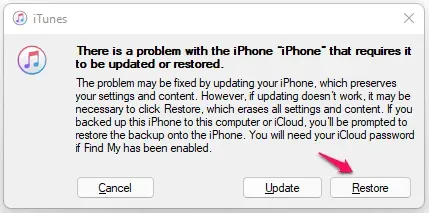
- Haga clic en la opción «Restaurar y actualizar».
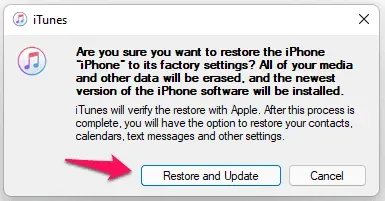
Ya no necesita intervenir y disfrutar de una taza de café. iTunes descargará el archivo IMG de los servidores y, mientras tanto, limpiará el almacenamiento interno. Debe sentarse y relajarse hasta que el software iOS se restaure con éxito.
línea de fondo
Encuentre un Centro de servicio de Apple en su área y hable con ellos acerca de que la pantalla táctil de su iPhone no funciona en el último iOS 15. Reemplace su pantalla en un Centro de servicio Apple Care +. Le aconsejaría que vaya a una tienda de terceros de confianza para obtener soluciones de reemplazo más baratas. Háganos saber qué solución lo ayudó a resolver los problemas de la pantalla táctil de su iPhone en la sección de comentarios a continuación.



Deja una respuesta